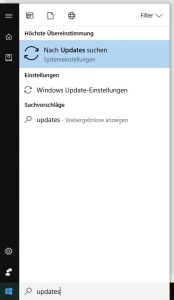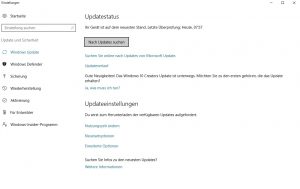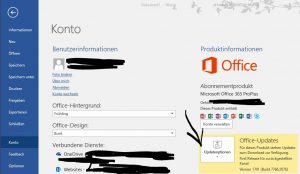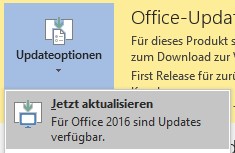Updates suchen/installieren
Windows/Office/Intune-Updates – muss das sein?
Updates, Patches, Fixes, …, sind immer häufiger auftauchende Begriffe, mit denen sich alle verantwortungsbewussten Anwender auseinandersetzen müssen. Auf Grund der Komplexität heutiger Software kann nicht immer sichergestellt werden, dass keine Fehler oder Sicherheitslücken durch die Qualitätskontrollen und Tests rutschen. Die meisten Hersteller von Software bieten bei bestehenden Lizenzverträgen auch meist kostenlose Updates an, die können, müssen aber nicht alle Fehler beheben (d.h. überspitzt formuliert, man hat kein „Recht“ auf fehlerfreie Software). Es ist aber wichtig, dass man regelmäßig alle Updates einspielt, damit man vor gefährlichen Sicherheitslücken, die sehr rasch von bösen, habgierigen, räuberischen, erpresserischen, … Leuten geschützt bleibt!
Hier eine kurze Anleitung dazu, fragen Sie uns, wenn Sie mehr Unterstützung haben möchten. Wir empfehlen Ihnen, dies regelmäßig einmal im Monat durchzuführen. Dies gilt natürlich auch für Ihre privaten Geräte.
ACHTUNG: Diese Anleitung wurde für Geräte mit Windows 10 und Office 2016 erstellt. Sollten Sie ein älteres Betriebssystem oder Office Version verwenden, empfehlen wir Ihnen dringend ein Upgrade auf aktuelle Systeme!
Windows Updates:
Drücken Sie kurz auf die Windows-Taste und geben Sie dann über die Tastatur ‚updates‘ ein, wählen Sie dann „Nach Updates suchen“ durch Drücken der Eingabetaste aus.
Wählen Sie „Suchen Sie online nach Updates von Microsoft Update.“ aus, lassen Sie das System suchen und nach einigen Minuten (das können durchaus auch mal mehr als 10 Minuten werden), werden die Windows Updates installiert.
Microsoft Intune
Bei Microsoft Intune werden Ihnen durch Symbole in der Taskleiste angezeigt, ob Installationen anstehen:
Intune lädt Updates oder Software
Intune erfordert Ihr Eingreifen, mit Rechtsklick erfahren Sie ob z.B. Updates zur Verfügung stehen, oder ein Neustart des Rechners aussteht
Office Update:
Starte Sie eines der Office Programme, z.B. Outlook. Klicken Sie dann in der Menüleiste auf ‚Datei‘, dann auf ‚Office-Konto‘ und dann auf die ‚Updateoptionen‘.
Wenn Updates verfügbar sind, können Sie diese nun installieren, meist fragt das Update-Programm dazu nach, dass es alle Programme schließen muss, diese werden im Anschluss automatisch wieder geöffnet.
Bei den ersten paar Updates werden sehr viele kommen, wenn Sie dies aber regelmäßig durchführen, ist ein großes Einfallstor für Schadsoftware geschlossen.
Alles Gute mit dieser Anleitung und scheuen Sie sich nicht, uns um Unterstützung zu bitten.
Updates sonstiger Geräte: Natürlich sollten Sie auch nachschauen und kontrollieren, ob die Software Ihres Smartphones aktuell ist. Dafür lässt sich nur keine allgemein gültige Prozedur angeben, wichtig wäre, sowohl beim Store als auch in den Systemeinstellungen bei Updates nachzusehen, ob es was Neues gibt.
Dasselbe gilt für Ihren iMac, auch hier veröffentlich Apple regelmäßig Updates, einmal im Monat zu kontrollieren ist sicherlich nicht verkehrt.
Wer Java, Adobe, etc. einsetzt, auch hier regelmäßig auf Updates kontrollieren.
Und ja, selbst auf die Möglichkeit hin, dass es sich nun paranoid anhört, kontrollieren Sie Ihre „smarten“ Geräte, also all die Geräte, die irgendwie mit dem Internet verbunden sind, Drucker (Updates und Passwort), Smarthome-, Heizungs-, Licht-, Alarmanlagen, Zutritts-, …, -steuerungen.
Es gibt da noch immer die Geschichte (Quelle bekannt), wo ein Pfarrer ein neues Läutwerk montieren ließ, wobei über die Weboberfläche der Steuerung man Einfluss auf die Läutzeit, die Anzahl der Glocken, etc. nehmen kann. Bequem aus dem Pfarrhaus heraus – aber auch bequem für viele „lustige“ Mitmenschen, die eine schon bekannte Schwachstelle im Authentifizierungsmechanismus ausnutzten, sich einloggten und die Glocken praktisch rund um die Uhr zum Läuten brachten….